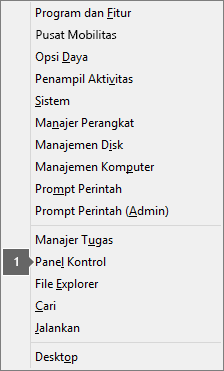Menonaktifkan firewall, perangkat lunak antivirus, dan pengaturan proksi untuk sementara dapat membantu proses pengaktifan Office.
Pilih judul berikut untuk memperbesar dan menampilkan langkah-langkahnya.
Jika menggunakan firewall dari produsen lain, kunjungi situs web produsen tersebut untuk mendapatkan informasi tentang cara menonaktifkan firewall untuk sementara. Untuk Firewall Windows, silakan lihat di bawah ini.
Windows 11 dan Windows 10
Windows 8.1 dan 7
-
Gulir ke Aktifkan atau nonaktifkan Windows Firewall di Lindungi PC saya dari virus.
Untuk informasi tentang cara menonaktifkan perangkat lunak antivirus Anda, kunjungi situs web penyedianya. Menghapus instalan perangkat lunak antivirus juga dapat membantu. Jangan lupa untuk menginstalnya kembali setelah Office selesai diinstal, dan jika Anda menonaktifkannya, pastikan untuk mengaktifkannya kembali.
Jika tidak yakin perangkat lunak antivirus apa yang dimiliki, ikuti instruksi berikut untuk masuk Panel Kontrol guna menemukan nama perangkat lunak antivirus Anda.
Tips: Windows 10 dilengkapi dengan perangkat lunak antivirus default, Pertahanan Windows. Jika Anda menggunakannya, pilih tombol Mulai > Pengaturan > Pembaruan & Keamanan, lalu pilih Pertahanan Windows di sebelah kiri. Geser tombol ke Nonaktif. Ingat untuk mengaturnya ke Aktif lagi.
Jika Anda menggunakan perangkat di rumah dan di kantor, coba nonaktifkan pengaturan proksi di Microsoft Edge atau Internet Explorer sebelum menginstal Microsoft 365. Jika Anda menggunakan browser lain, periksa bantuan mereka untuk mengetahui cara menonaktifkan pengaturan proksi.
Microsoft Edge
-
Klik tombol Mulai
-
Pilih Jaringan & Internet, masuk ke bagian bawah pilihan di sebelah kiri, lalu klik Proksi.
-
Dalam Penyiapan proksi otomatis, deteksi pengaturan secara otomatis atau gunakan skrip penyiapan dengan menggeser tombol ke Aktif atau Nonaktif.
-
Dalam Penyiapan proksi manual, Anda dapat memilih untuk menggunakan server proksi. Biasanya, pengaturan tersebut tidak aktif; dan jika Anda menggesernya ke Aktif, pastikan untuk memilih Simpan. Jika sudah dinonaktifkan secara default sebelum Anda mengaktifkannya, pastikan untuk menggesernya kembali ke Nonaktif jika sudah selesai menggunakannya.
Internet Explorer 7, 8, 9, 10, atau 11
-
Di Internet Explorer, klik Alat (sudut kanan atas) > Opsi Internet.
-
Klik tab Koneksi, lalu klik tombol Pengaturan LAN.
-
Di bawah Server proksi, kosongkan opsi "Gunakan server proksi untuk LAN (Pengaturan ini tidak akan diterapkan ke koneksi dial-up atau VPN)."
-
Klik Terapkan lalu OK untuk menyimpan perubahan. Mulai ulang komputer.
Catatan: Mungkin terdapat pengaturan proksi lainnya yang harus Anda lewati. Jika tidak berhasil, dan Anda menginstal Office dari kantor atau sekolah, hubungi departemen TI untuk informasi selengkapnya. Untuk administrator TI, silakan lihat Rentang alamat IP dan URL Microsoft 365.